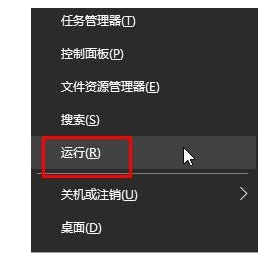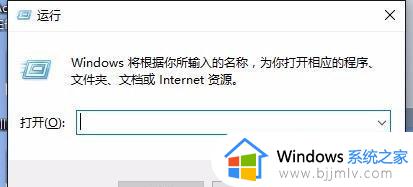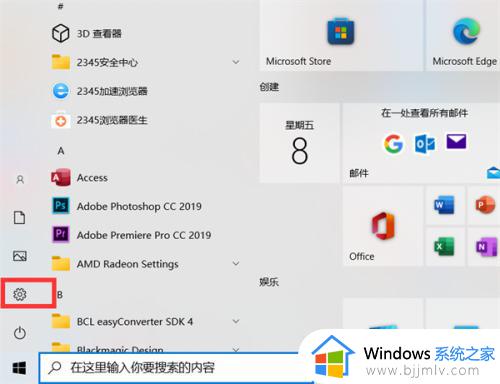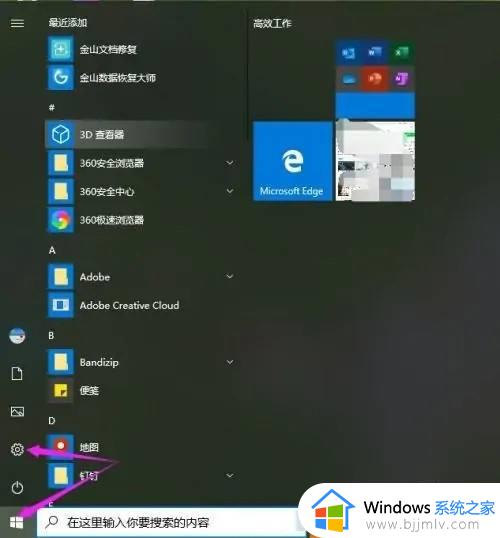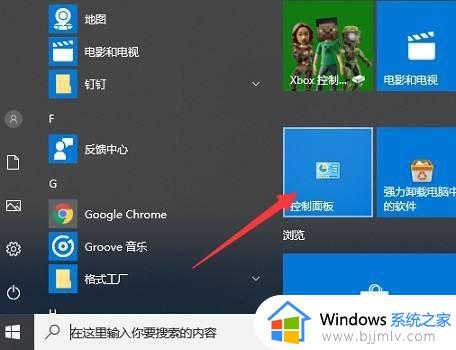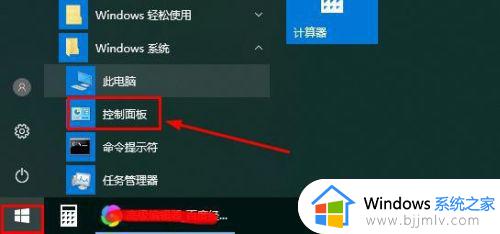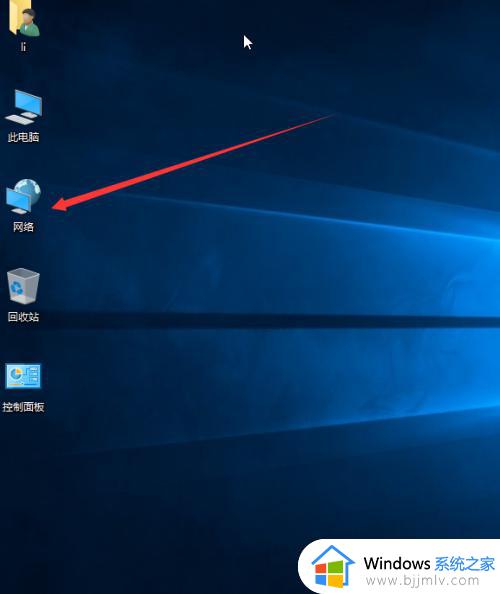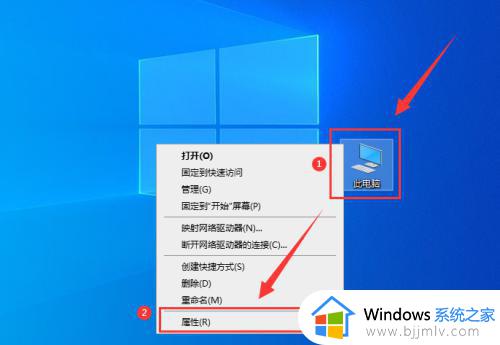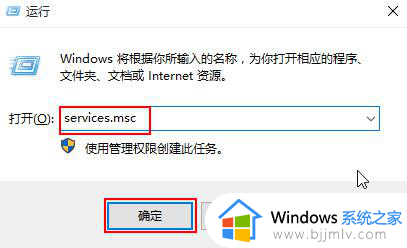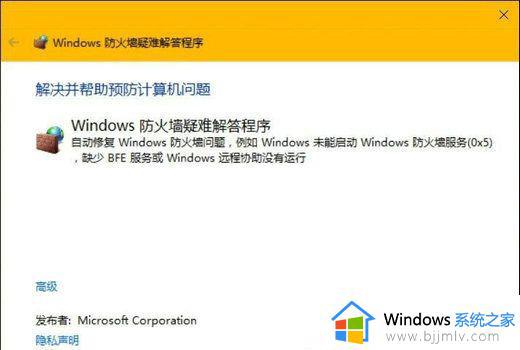windows10防火墙怎么开 windows10防火墙如何开启
更新时间:2024-05-16 15:21:19作者:qiaoyun
防火墙是电脑中的一个防护功能,开启之后能够更好保护电脑安全,但是有不少用户在装完windows10系统之后,并不知道防火墙怎么开,其实打开方法很简单,如果你有一样疑问的话,不妨可以跟随着笔者的步伐一起来学习一下windows10防火墙的详细开启方法吧。
方法如下:
1、在windows10操作系统桌面上,点击左下角开始按钮。
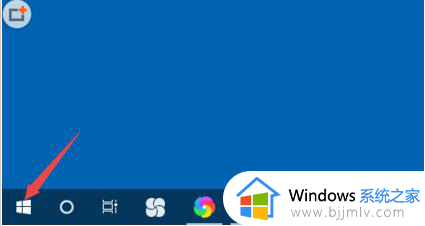
2、在弹出菜单点击windows服务文件夹,选择控制面板选项进入。
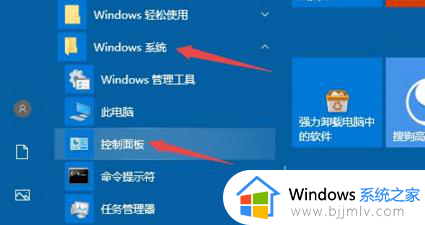
3、进入控制面板界面,点击查看方式类别下拉框选择大图标选项进入。
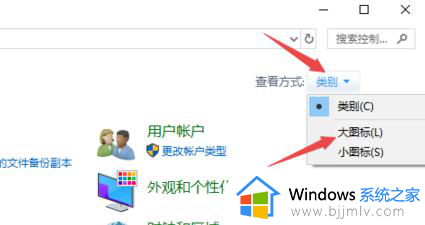
4、将控制面板界面切换成大图标样式,点击Windows Defender防火墙选项进入。
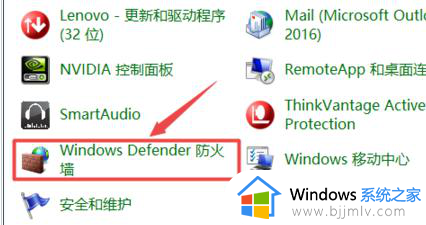
5、进入后,点击左侧菜单启用或者关闭Windows Defender防火墙选项进入。
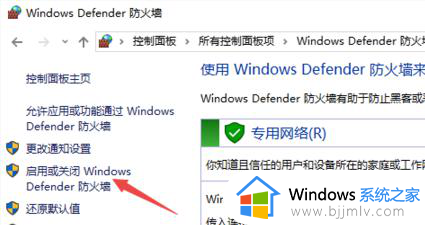
6、最后勾选专用网络设置和公用网络设置启用Windows Defender防火墙选项即可。
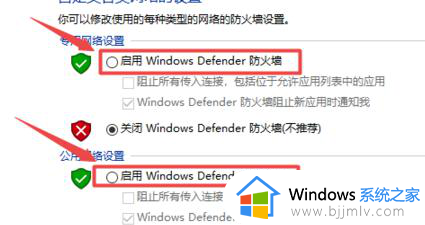
以上给大家的就是windows10防火墙如何开启的详细内容,大家有需要的话可以学习上述方法步骤来进行开启,希望可以帮助到大家。